
大会主席 (Chair)
大会主席具有最高权限,其功能包括:开通会议、任命委员、管理会议的各个项目(包括注册过程和论文提交过程)等。
1. 开通会议
会议由大会主席 (Chair) 开通。开通会议需以下两个步骤。
第一步,申请会议,得到开通会议的授权码。
第二步,开通会议,设定会议的各项参数。
1.1 申请会议
登陆 SmartChair 官方网站,点击「申请开通会议」。
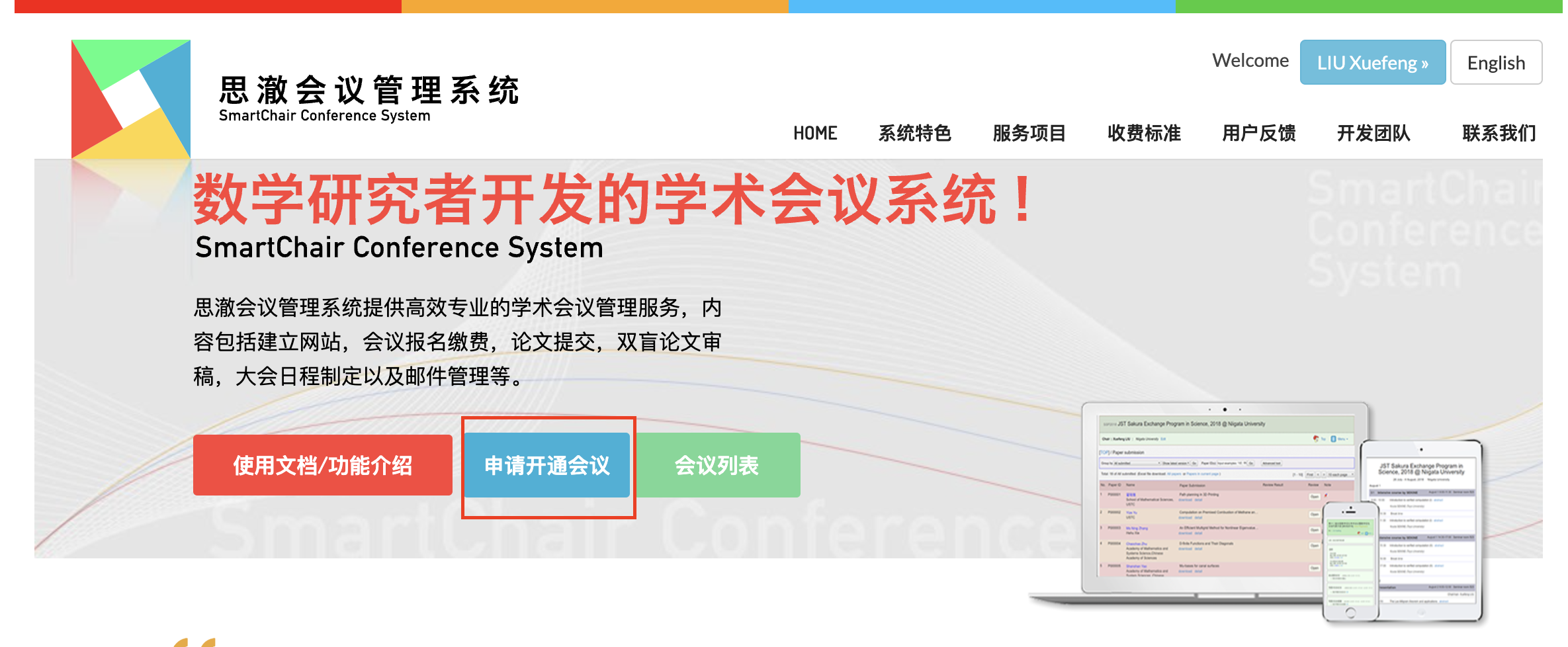
填写各项必要的信息。其中,指定的大会主席账号将自动拥有大会主席的身份,后续可管理该会议的所有项目。另外 SmartChair 平台提供了支付功能,可以选择交易的货币类型(人民币/美元)。
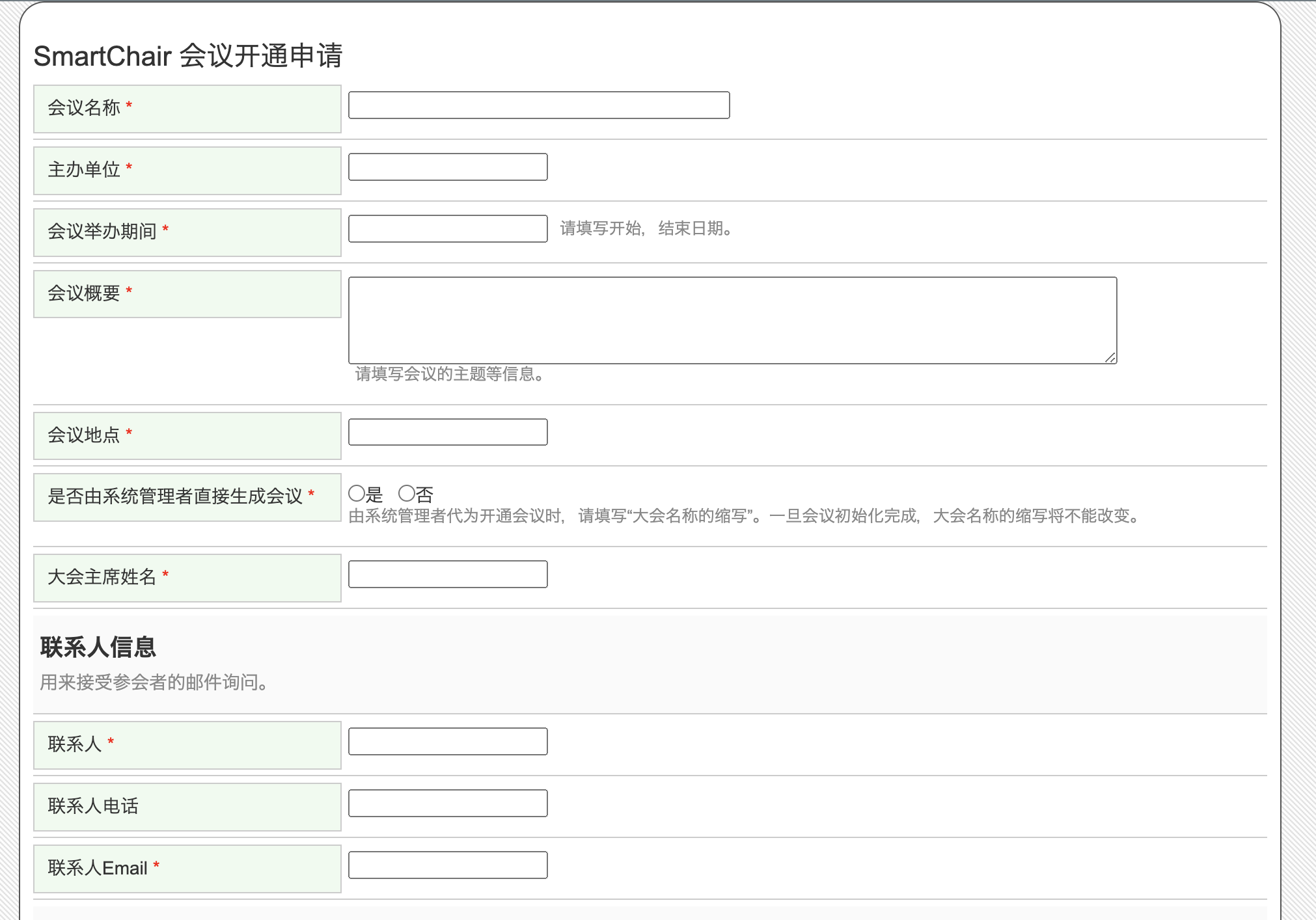
点击「confirm」后,出现所填信息的预览,点击「Modify」修改信息。确认无误后,点击「Submit」提交。
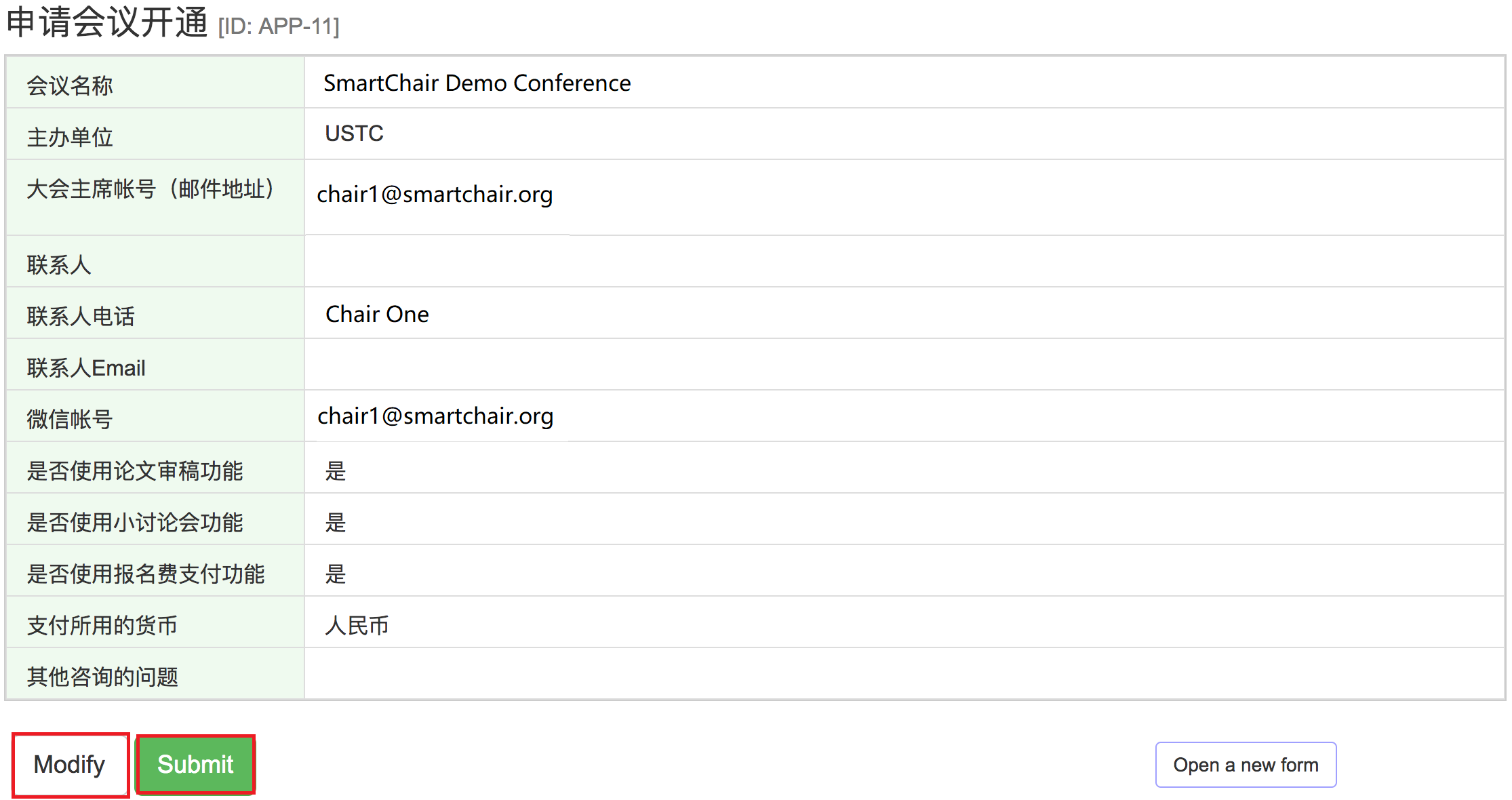
提交完成后,确认邮件会发送至主席账号的邮箱,与管理员取得联系后,可得到开通会议的授权码。
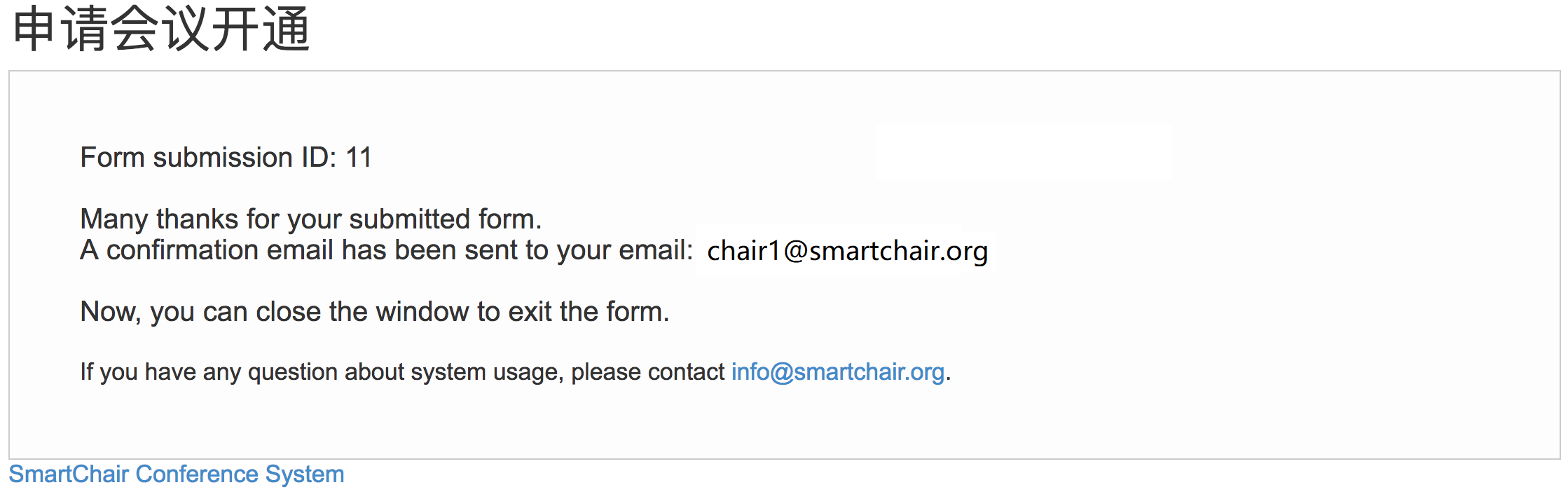
1.2开通会议
申请成功并取得授权码后,在 SmartChair 首页登陆主席账号,点击「Create a new conference」开通会议。
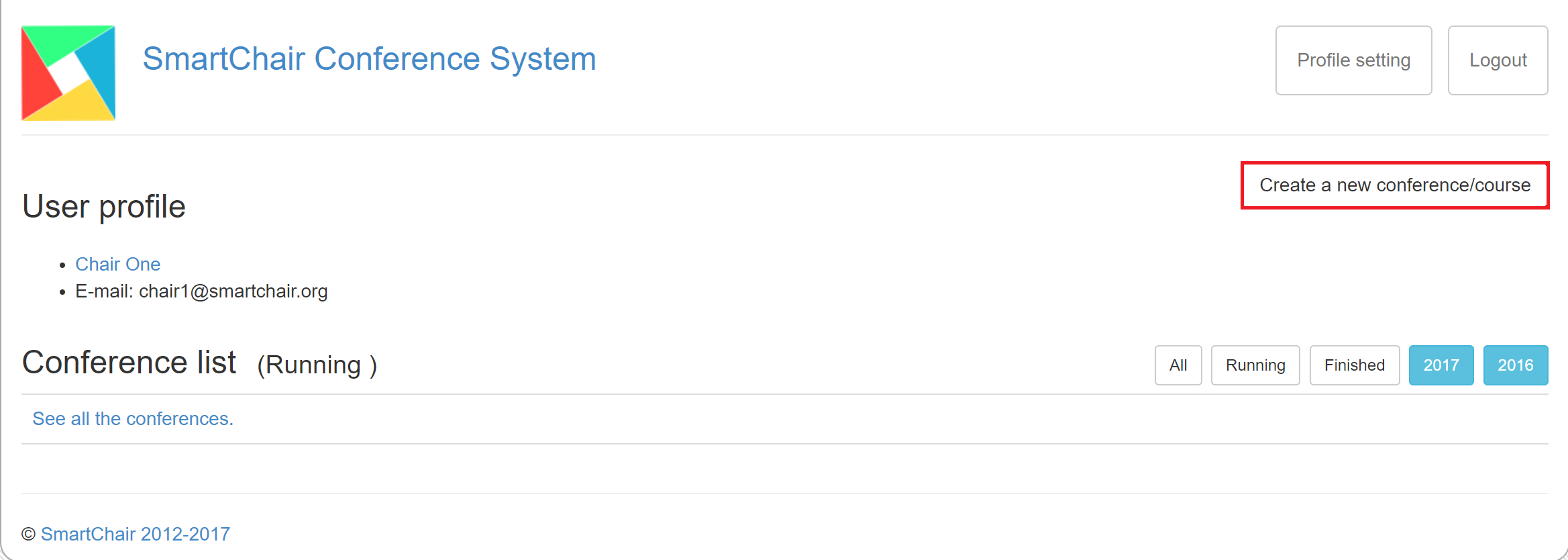
填写会议各项基本信息,包括姓名(可用中文)、组织机构、会议ID、会议名称和授权码。其中,会议ID是该会议的识别标识,一旦提交无法修改;会议名称后续可修改。授权码在步骤1中获得。
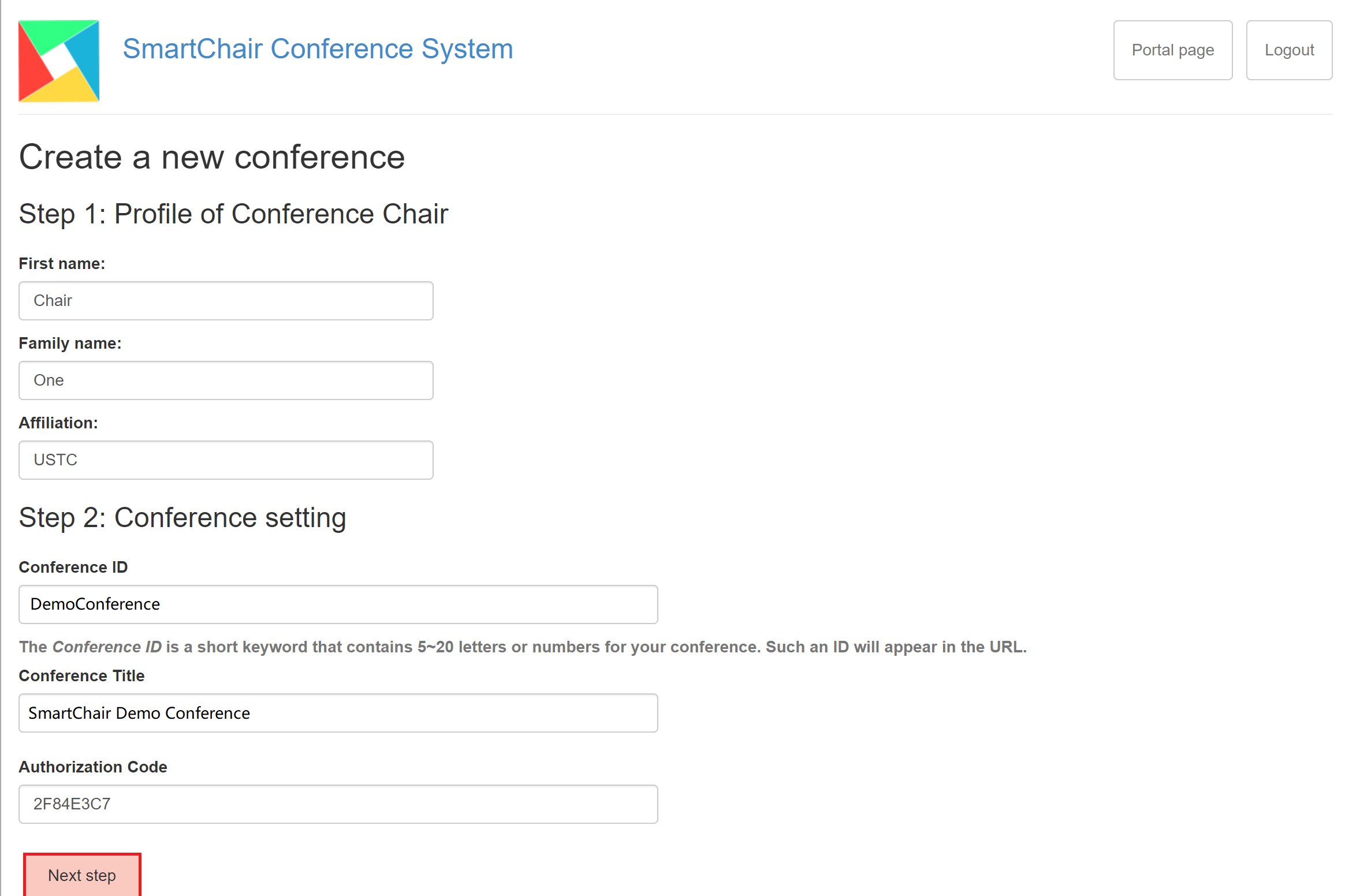
点击「Next step」后,设置会议基本参数。
2. 设置会议基本参数
2.1 进入会议基本设定页面
可以通过以下两种方式打开会议基本设定的页面。
- 可以在开通会议后,直接点击「Next step」进入会议基本设定的页面。
- 作为Chair登录会议后,在如下会议管理的操作界面,点击「Configuration」->「Basic properties」来进入会议基本设定的页面。
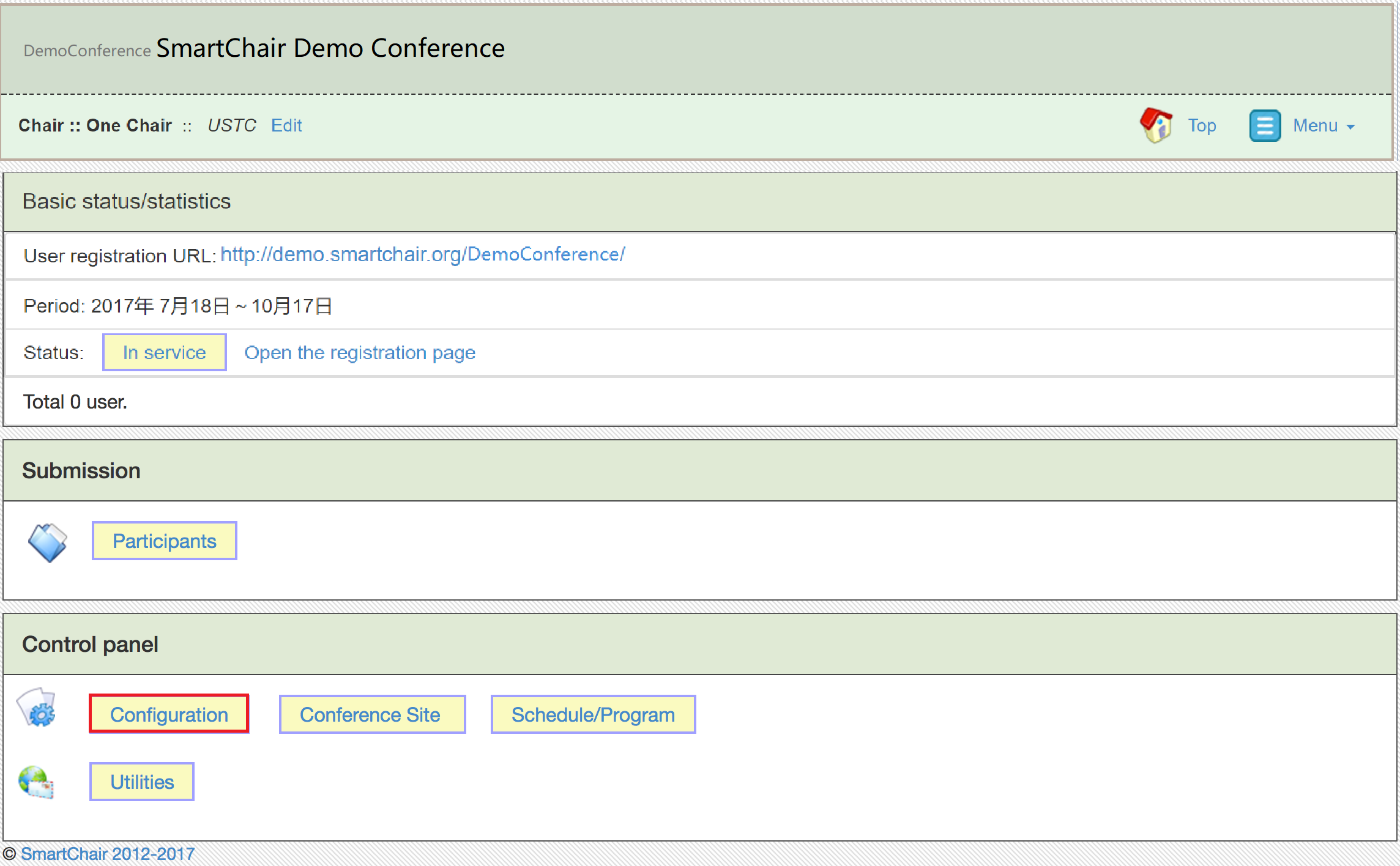
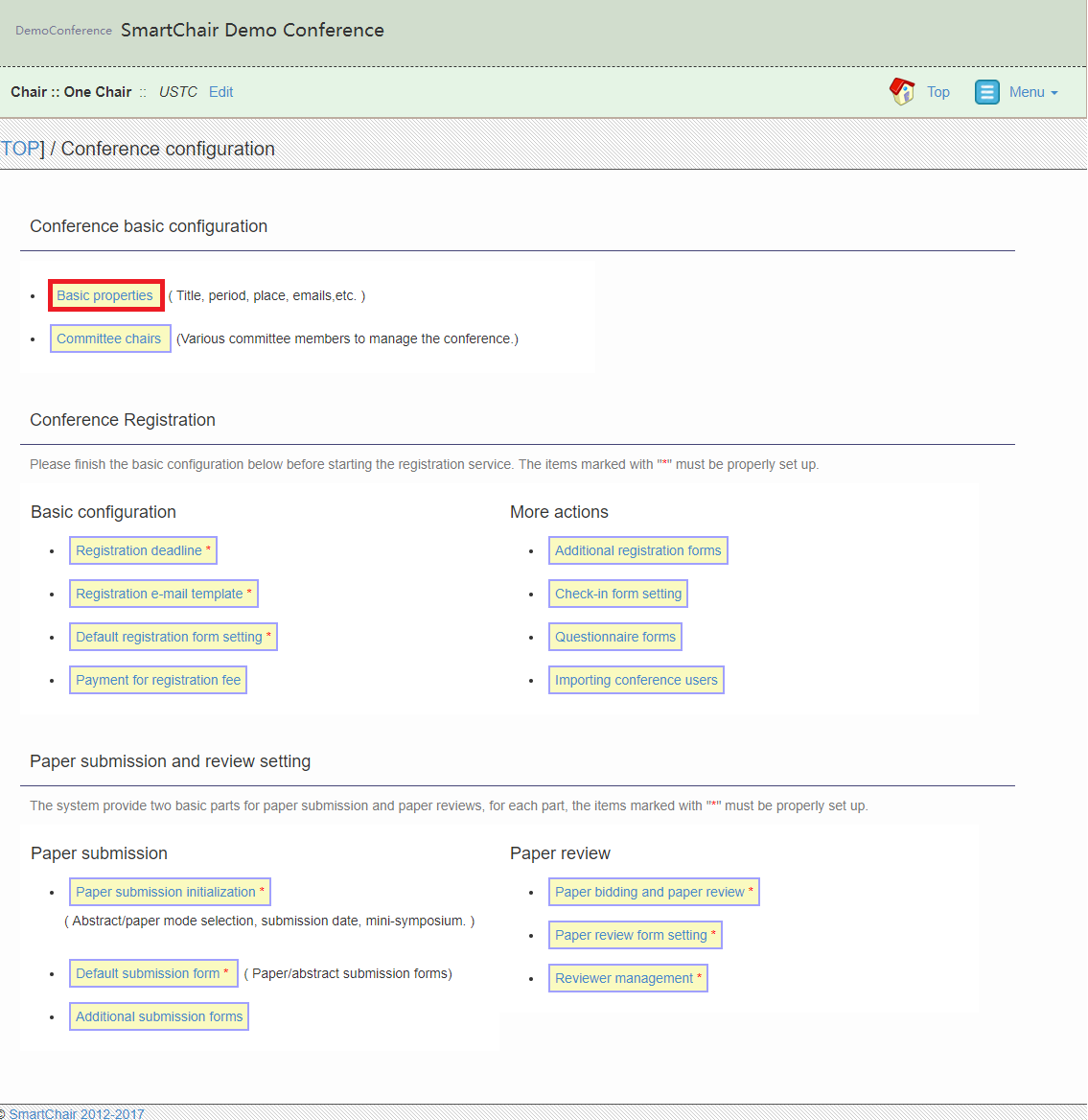
会议基本设定的页面如下。
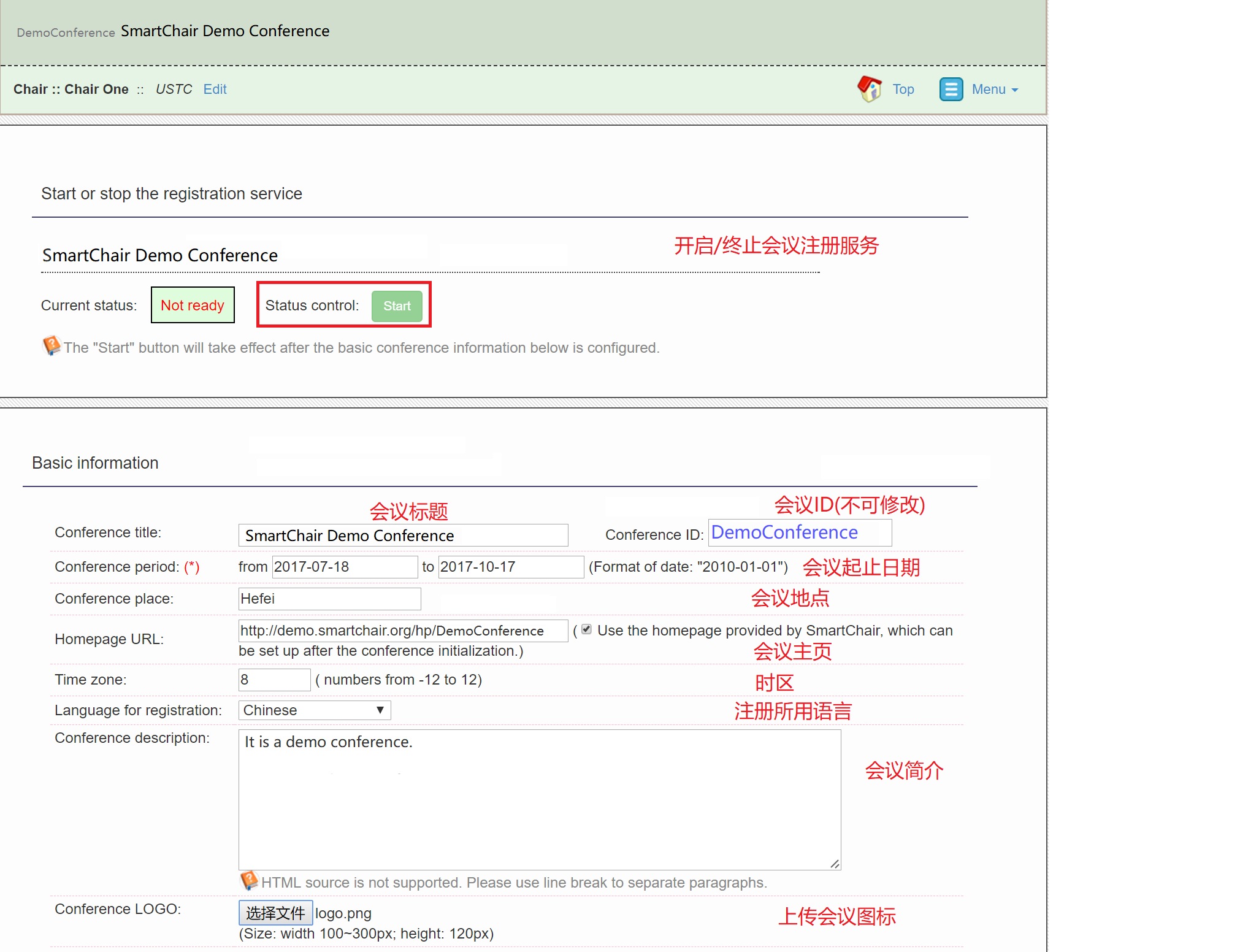
2.2 基本设定方法
在「Start or stop the registration」 一栏,启动或中止会议的注册功能。我们建议您设定完基本的注册信息后,再启动该项功能。
在「Basic information」一栏,填写或修改会议的基本信息。其中,会议主页可自行设定,也可使用 SmartChair 为会议提供的主页。SmartChair 也为注册过程提供了中文、英语、日语等多种不同的语言。
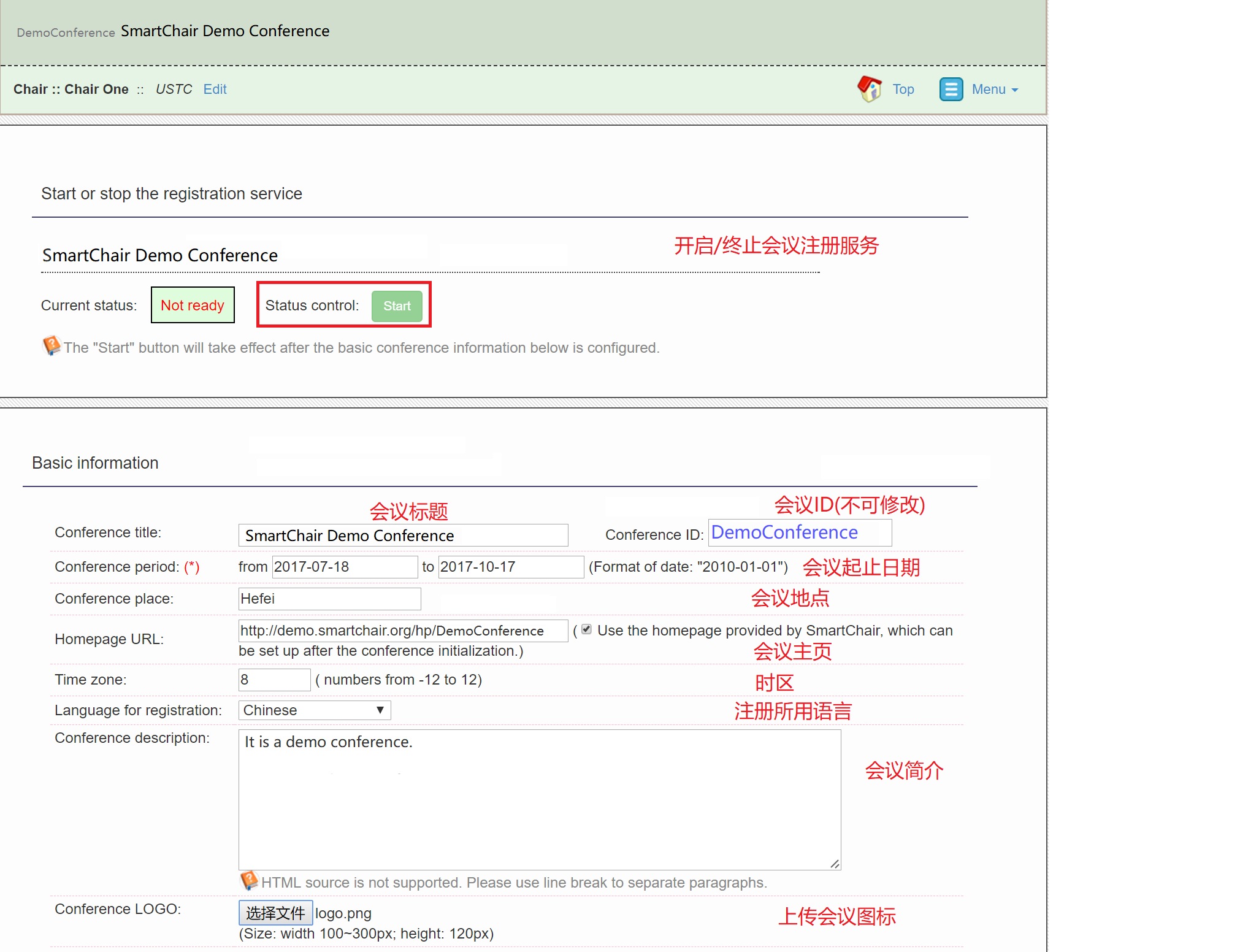
在「Email settings」一栏,填写邮件地址,用来接收系统和用户发出的邮件。而在「Society membership support」一栏,SmartChair 提供了支持会员身份的功能,启动后可针对不同身份(是否为会员)的用户收取不同的注册费用。
点击「UPDATE」保存已填写的信息;点击「Delete」将会删除该会议及其所有数据。
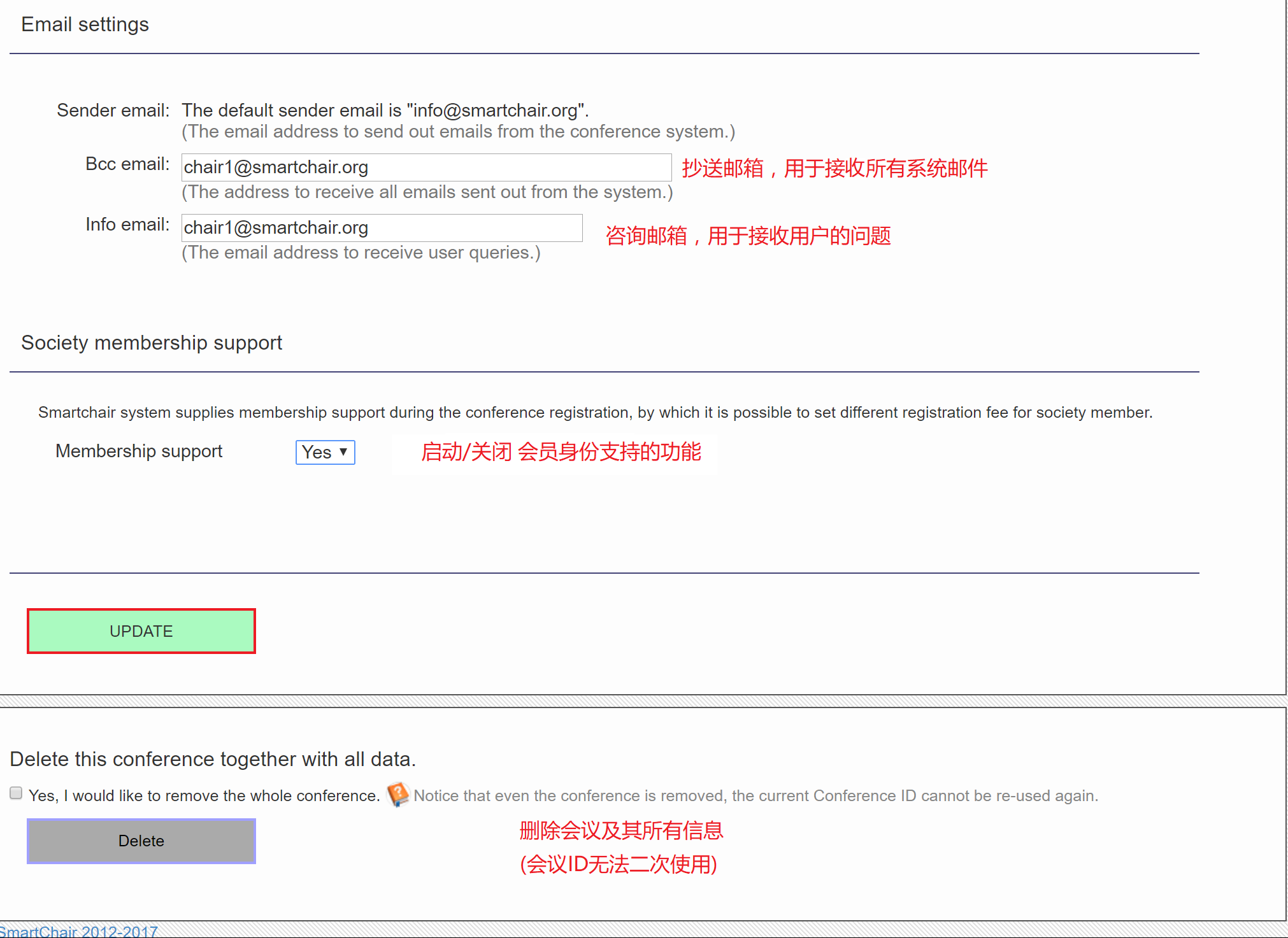
将所填信息 Update 后,点击「START」启动注册服务。您可以在「Announcement」一栏填写声明,参会者在注册入口可见。
待完成会议注册设置和审稿设置后,操作界面会增加表单管理和论文管理等操作选项。
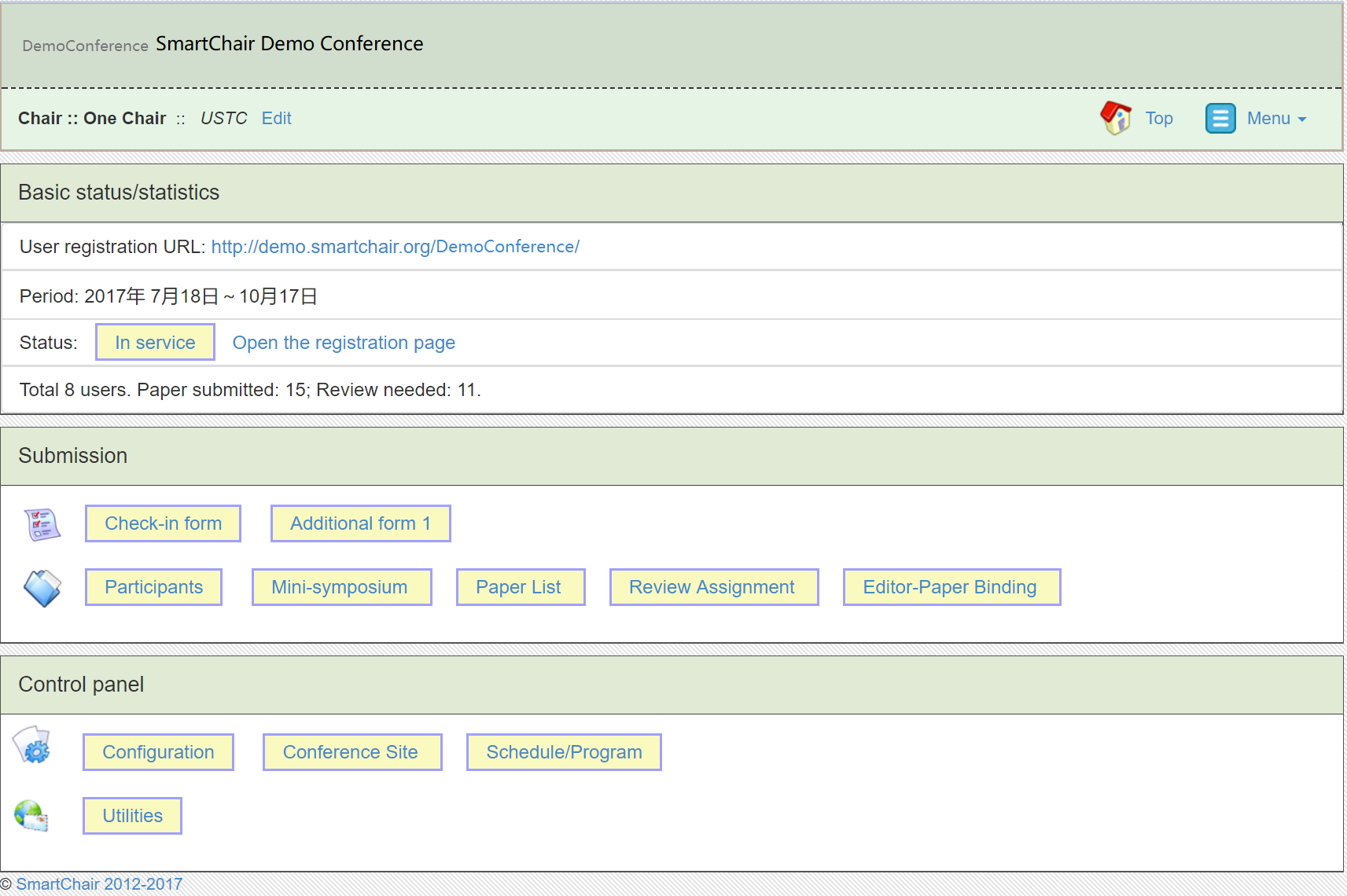
3. 管理人员
3.1委员会成员
在会议管理的首页面点击「Configuration」进入会议配置。点击「Committee chairs」任命委员会成员。
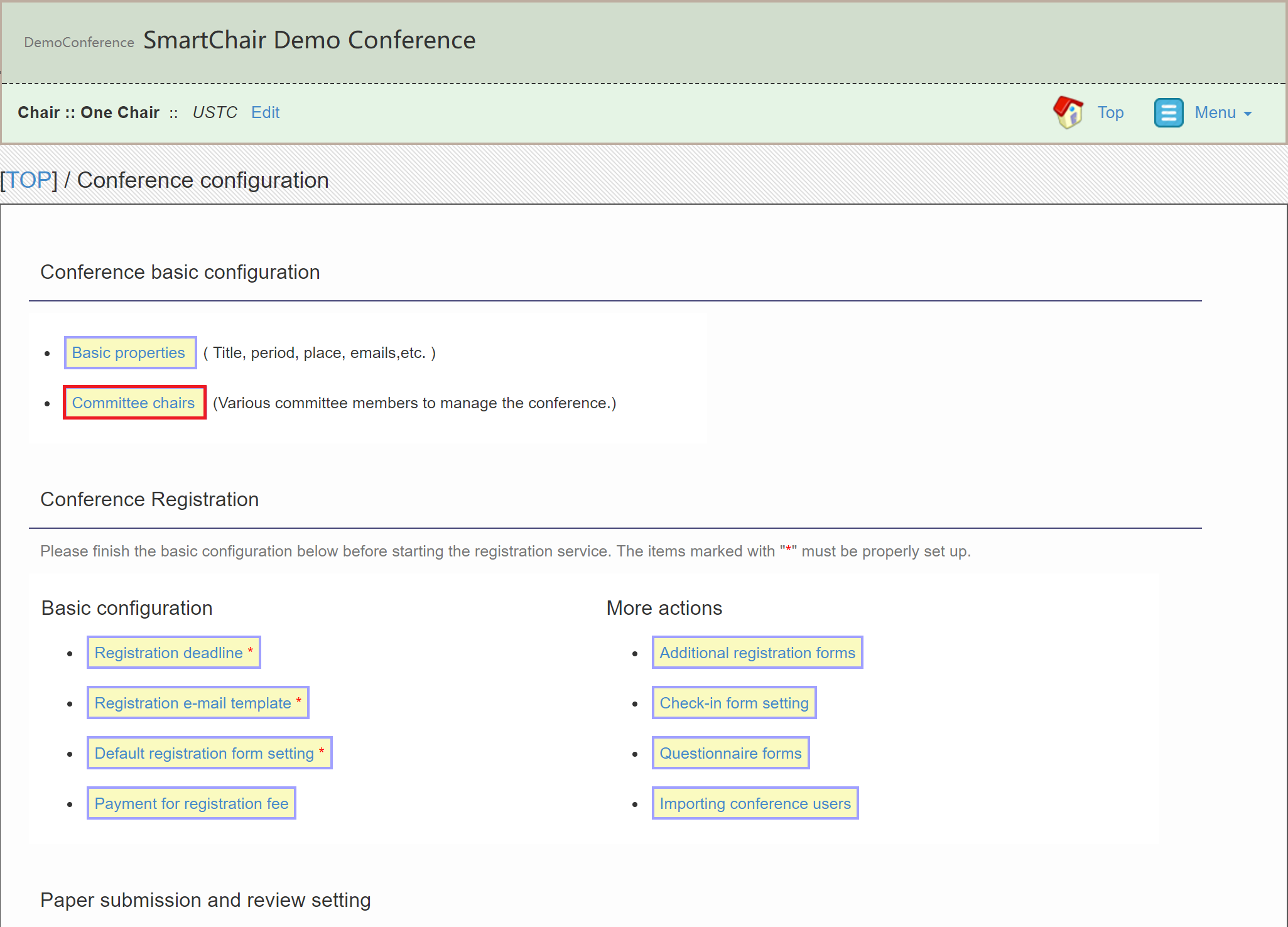
Committee member list 显示了该会议委员会成员的信息。作为大会主席,可委任大会共同主席 (Co-Chair)、程序委员会主席 (PC Chair)、组委会主席 (LC Chair)、助理编辑 (AE)、程序委员 (PC Member)、审稿人 (Referee)等。
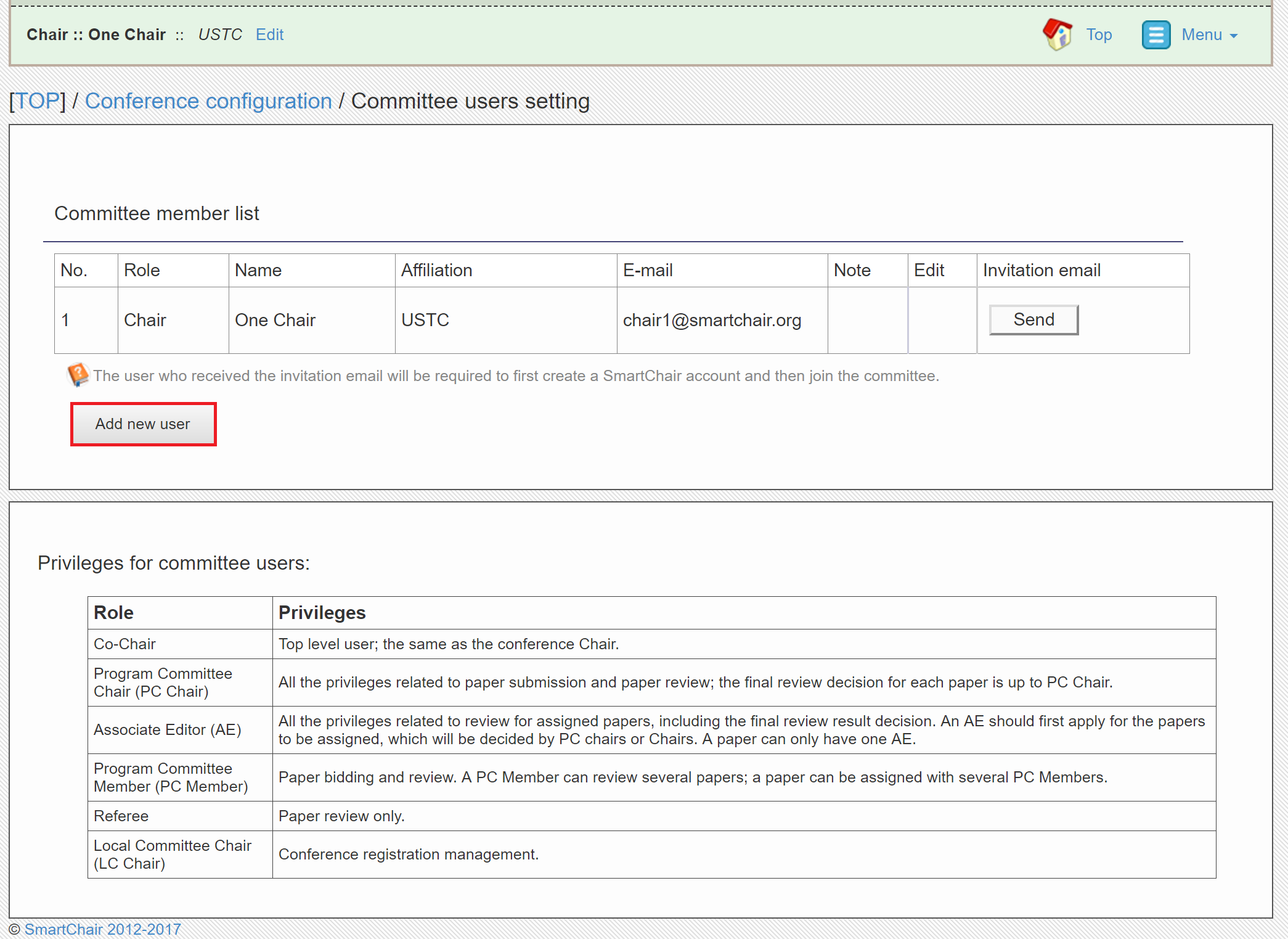
点击「Add new user」进行成员的委任。「Role」这一栏选择您想要任命的角色。
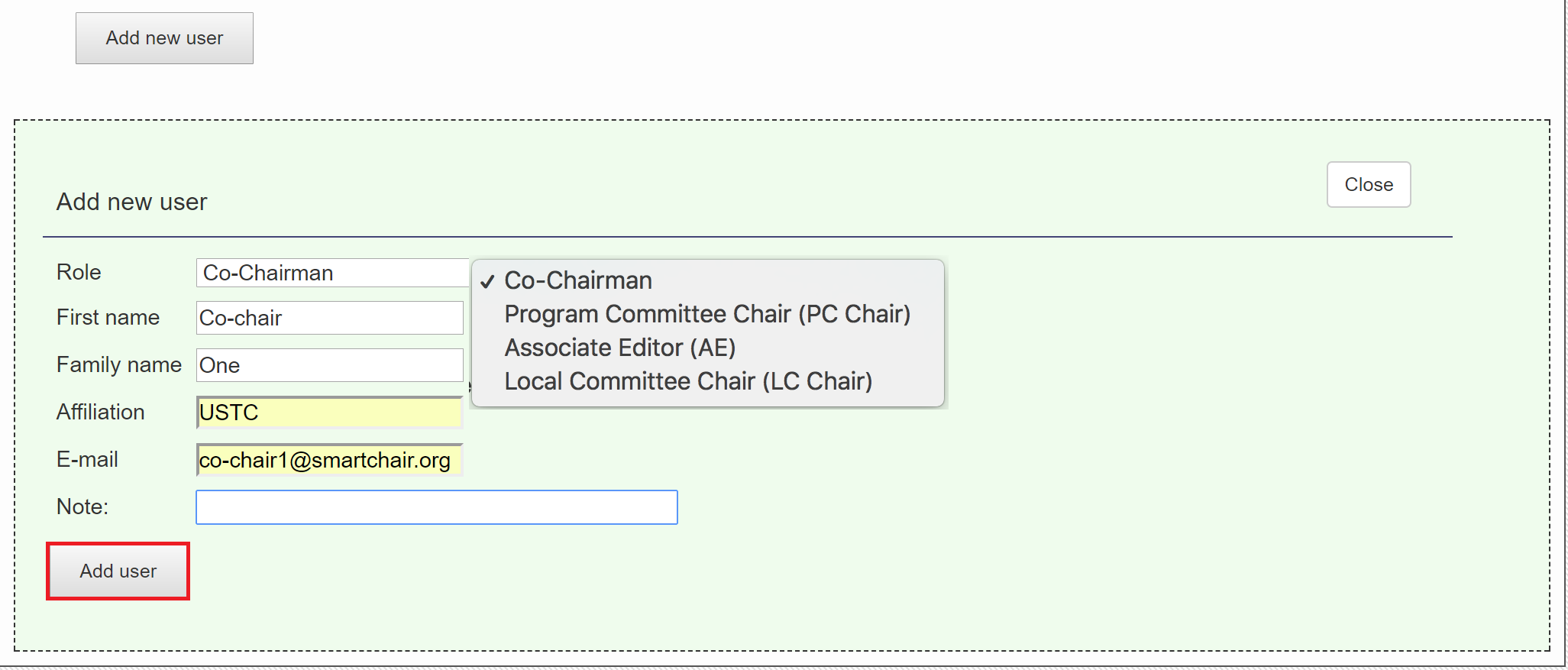
点击「Add user」后,对应邮箱会自动拥有被任命的角色。您可以点击「Send」向该用户发送邀请邮件,也可以点击「Edit」修改信息。
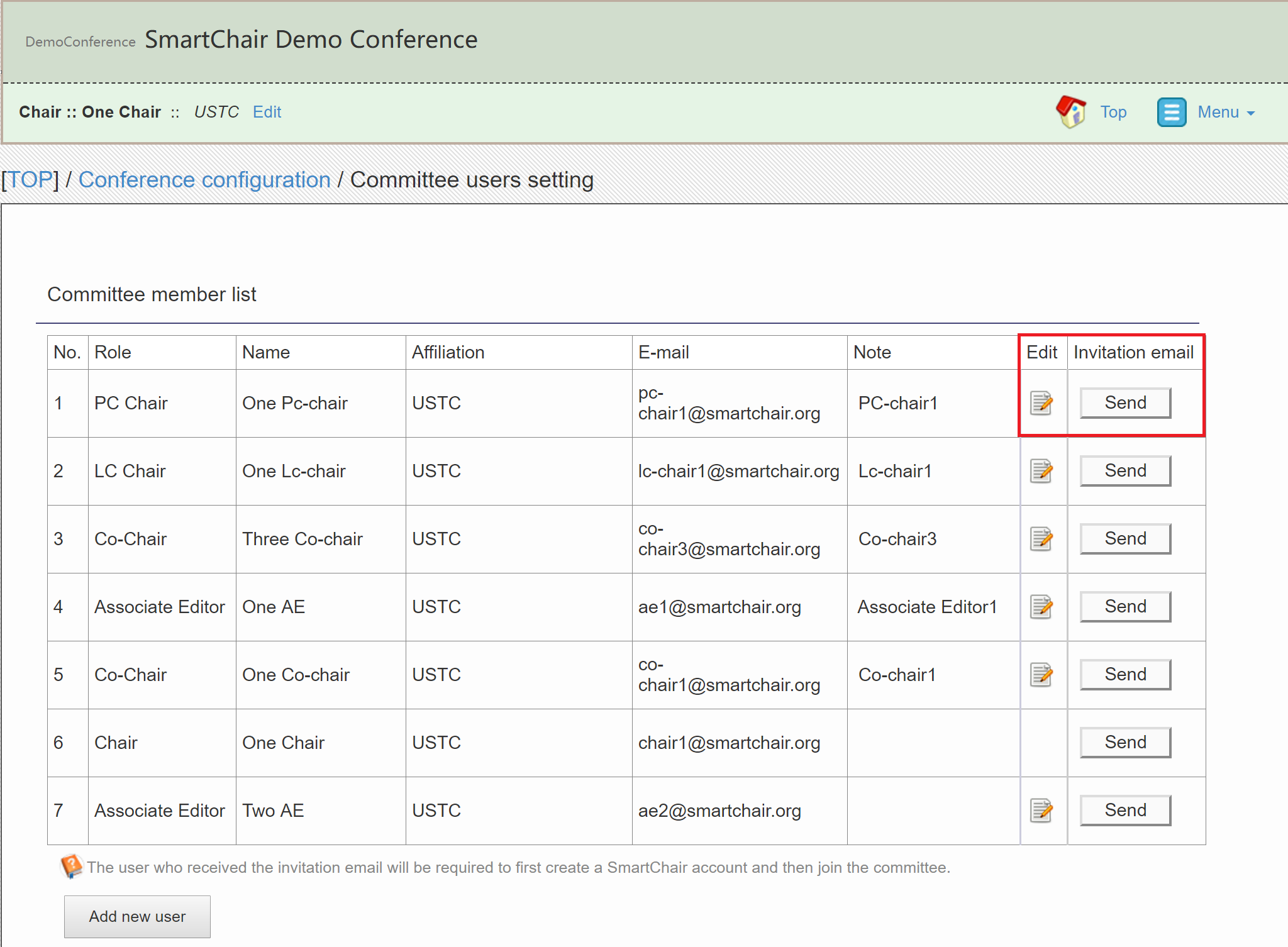
程序委员 (PC Member) 和审稿人 (Referee) 的委任步骤参见程序委员会主席 (PC Chair) 功能手册中的审稿人员管理。
3.2 批量导入会议用户
点击操作界面点击「Configuration」进入会议配置 -> 点击「Importing conference users」批量导入会议用户。
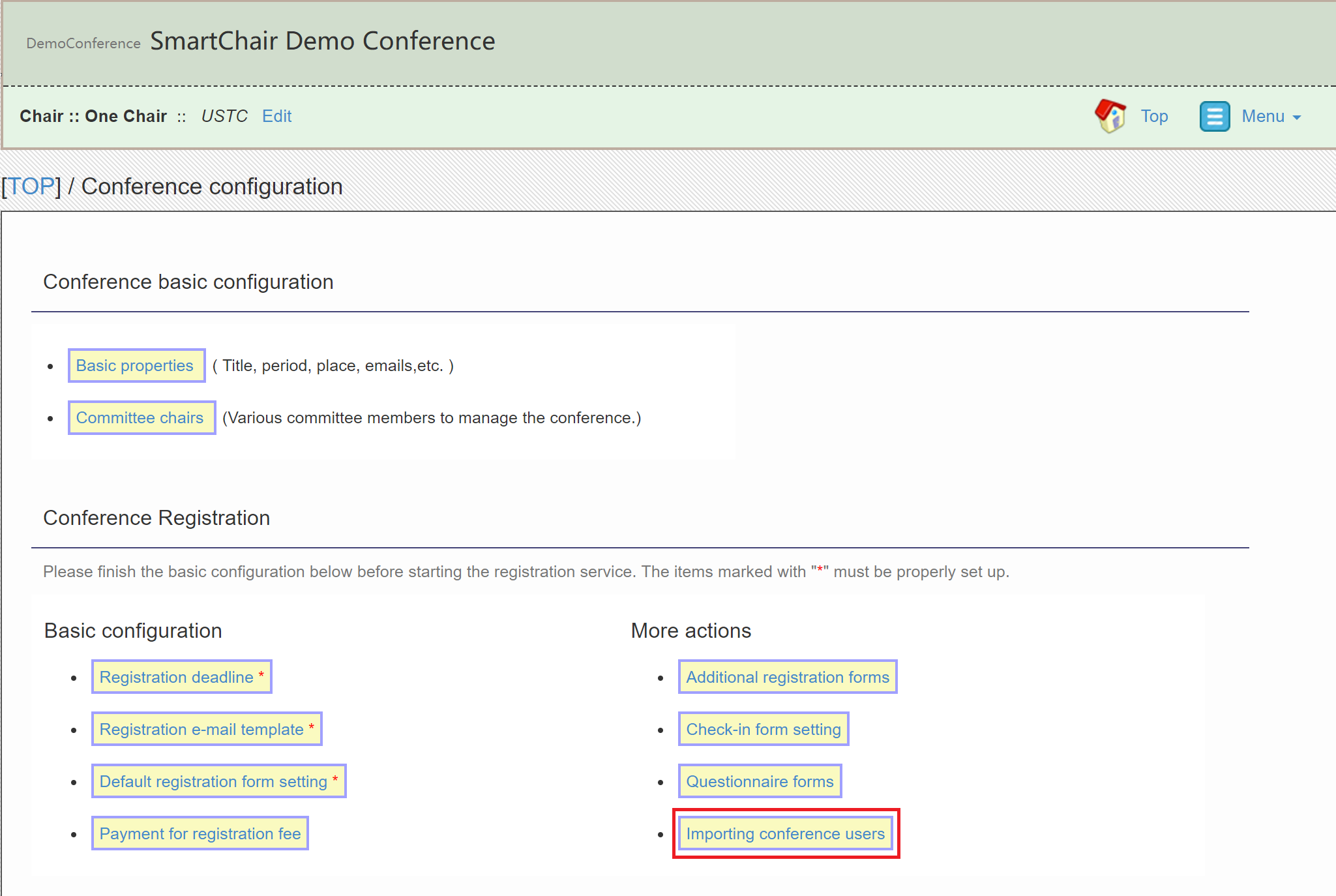
按照下方的示例格式,输入用户的姓名、邮箱、所属机构等信息。SmartChair 同时支持中文名和英文名的输入,不过输入格式略有区别。输入中文名字时需在下方勾选「The names are in Chinese characters」。
注意,此时的逗号需在半角输入法环境下输入。
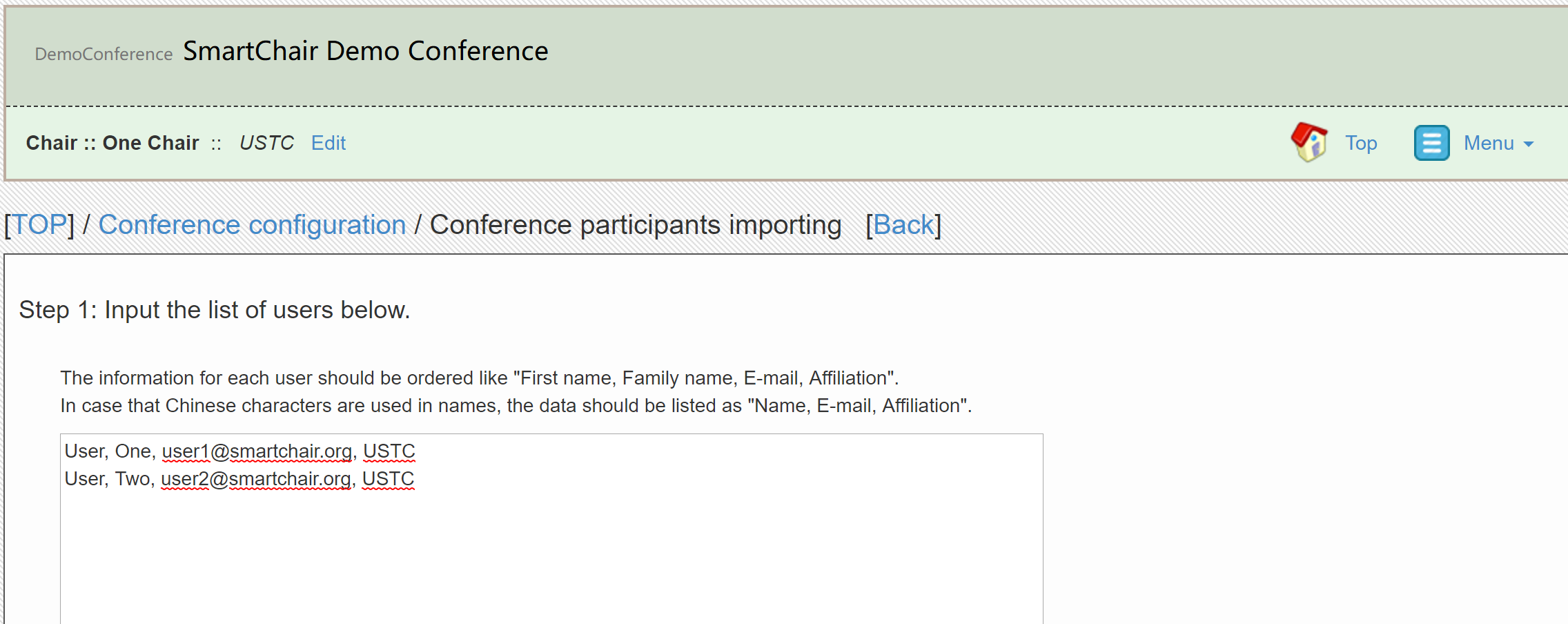
成功读入后,点击「Import」导入用户。您可以选择发送邀请邮件至用户的邮箱。
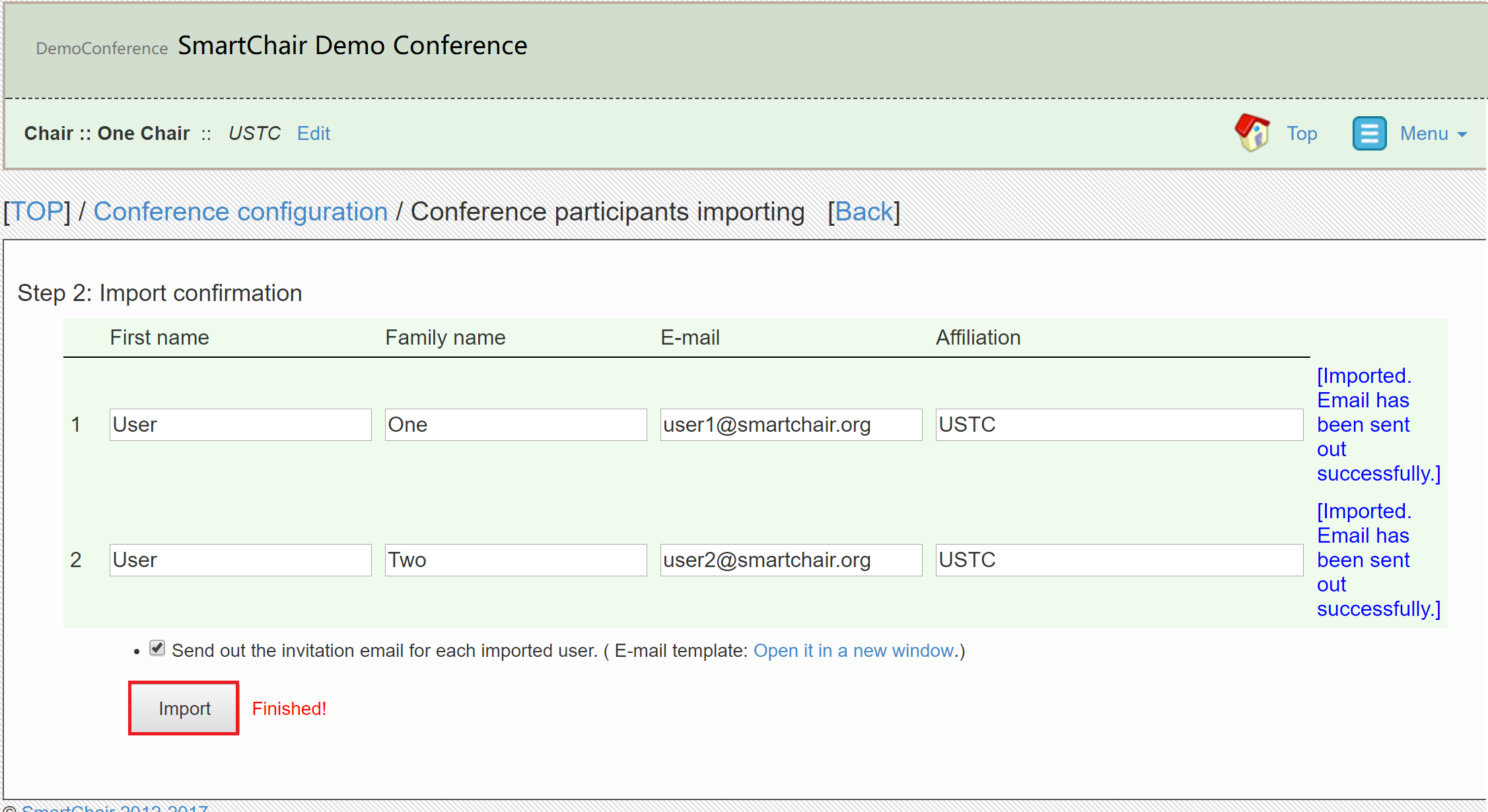
4. 报名注册和交费
大会主席 (Chair) 可直接设置会议的注册表单、交费选项,并管理参会者。具体操作步骤详见组委会主席 (LC Chair) 功能手册。
5. 管理论文与审稿
大会主席 (Chair) 同时还拥有管理论文与审稿的最高 (所有) 权限。包括初始化论文提交、设定表单、管理审稿人员、管理审稿与论文投标、管理论文等功能,详见程序委员会主席功能手册。
6.会议日程制定与网站制作
大会主席 (Chair) 可制定会议的日程并设计会议的网站。详见系统共同功能的说明。